- Video
- Blu-ray / DVD
- Yarar
-
Ücretsiz Araçlar
- Ücretsiz online
- Filigran Temizleyici Ücretsiz Çevrimiçi
- mağaza
- Kaynak
Kullanıcı Rehberi
1. Adım 2D 3D modunu seçin ve sol alt köşedeki Dosya Ekle düğmesini veya Dosya Ekleme Dosyasını tıklatarak dosya ekleyin.
2. Adım Çıkış 3D formatı seç
Çıkış 3D Biçimi altındaki simgelere tıklayın ve cihazınızla uyumlu formatı seçin. İlk simgenin açılır listesinin altında, seçebileceğiniz birçok mod vardır. Videonun derinliğini istediğiniz gibi ayarlamanıza da izin verilir. Switch L / R Image işaretleyerek, sol ve sağ resmin konumunu değiştirebilirsiniz.
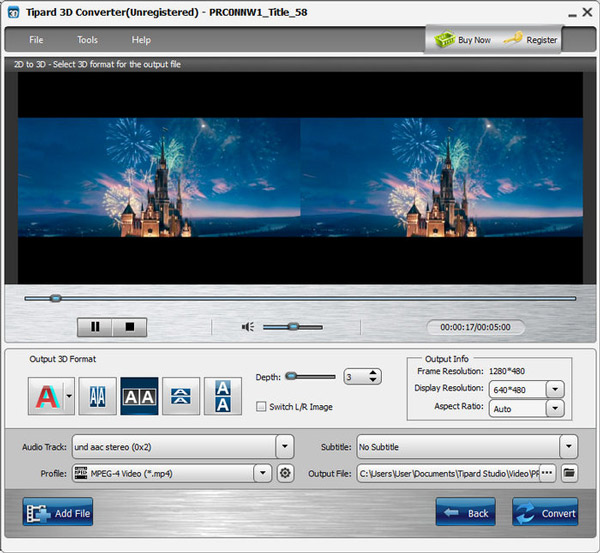
3. Adım Çıkış efektini ayarla
Açılır listeden seçim yaparak veya değeri doğrudan "xxx * xxx" biçiminde girerek ekran çözünürlüğünü değiştirmenize izin verilir. Ayrıca en boy oranına istediğiniz gibi karar verebilirsiniz.
4. Adım Profil ve çıktı dosyasını seç
Dosya listesinde bir dosya seçin ve profil listesini açmak için Profil açılır oku tıklayın, ardından sınıflandırılmış profil listesinden istediğiniz profili seçin.
5. Adım Dönüştürmeyi başlat
Dönüştürmeyi başlatmak için Dönüştür düğmesini tıklayın.
1. Adım 3D 3D modunu seçin ve dosya ekleyin
3D 3D modunu seçin ve sol alt köşedeki Dosya Ekle düğmesini veya Dosya Ekleme Dosyasını tıklatarak dosya ekleyin.
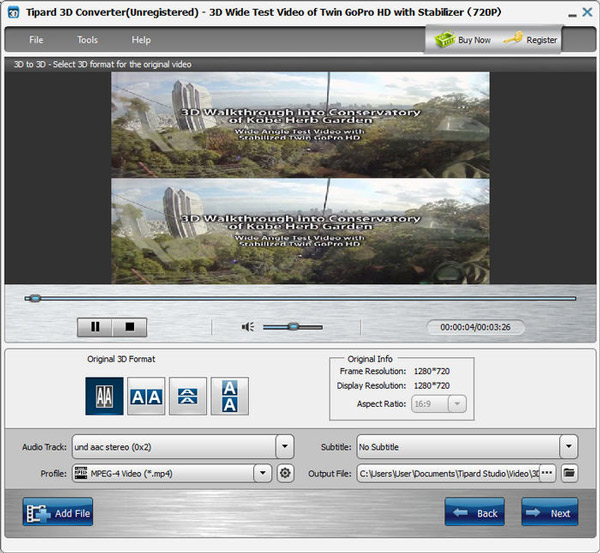
2. Adım Giriş ve çıkış 3D formatı seçin
Orijinal 3D Formatı altındaki kaynak dosyanın formatını seçin. Sonrakine tıkla. 3D Biçimi Çıktısı altındaki simgelere tıklayarak, cihazınızla uyumlu formatı seçebilirsiniz. Videonun derinliğini istediğiniz gibi ayarlamanıza da izin verilir. Switch L / R Image işaretleyerek, sol ve sağ resmin konumunu değiştirebilirsiniz.
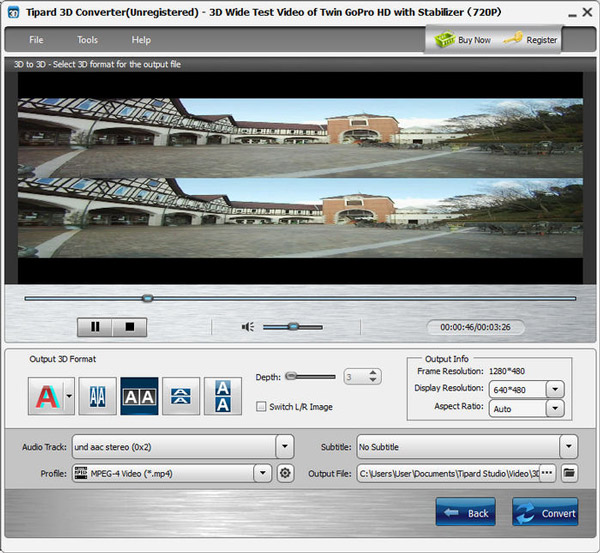
3. Adım Çıkış Bilgilerini Ayarla
Açılır listeden seçim yaparak veya değeri doğrudan "xxx * xxx" biçiminde girerek ekran çözünürlüğünü değiştirmenize izin verilir. Ayrıca en boy oranına istediğiniz gibi karar verebilirsiniz.
4. Adım Profil ve çıktı dosyasını seç
Dosya listesinde bir dosya seçin ve profil listesini açmak için Profil açılır oku tıklayın, ardından sınıflandırılmış profil listesinden istediğiniz profili seçin.
5. Adım Dönüştürmeye Başla
Dönüştürmeyi başlatmak için Dönüştür düğmesini tıklayın.
1. Adım 3D 2D modunu seçin ve dosya ekleyin
3D 2D modunu seçin ve sol alt köşedeki Dosya Ekle düğmesini veya Dosya Ekleme Dosyasını tıklatarak dosya ekleyin.
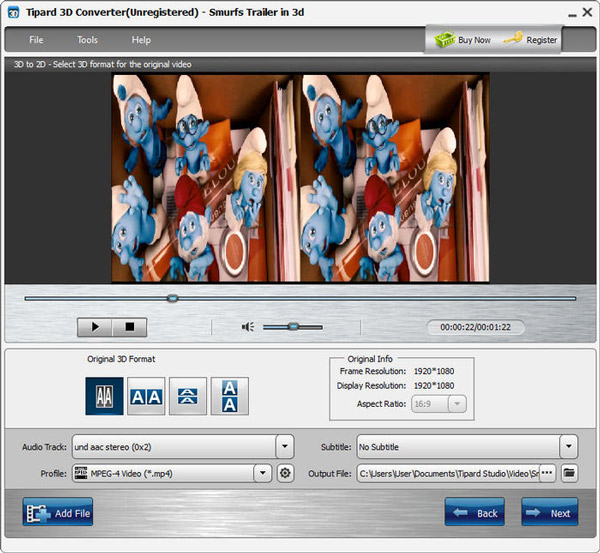
2. Adım Çıktı bilgilerini seçin
Sonrakine tıkla. L veya R'ye tıklayarak, 3D videoyu sol görüntüye veya sağ görüntüye dönüştürmeyi seçebilirsiniz. Ayrıca açılır listeden seçim yaparak veya değeri doğrudan "xxx * xxx" biçiminde girerek ekran çözünürlüğünü değiştirmenize izin verilir. Ayrıca en boy oranına istediğiniz gibi karar verebilirsiniz.
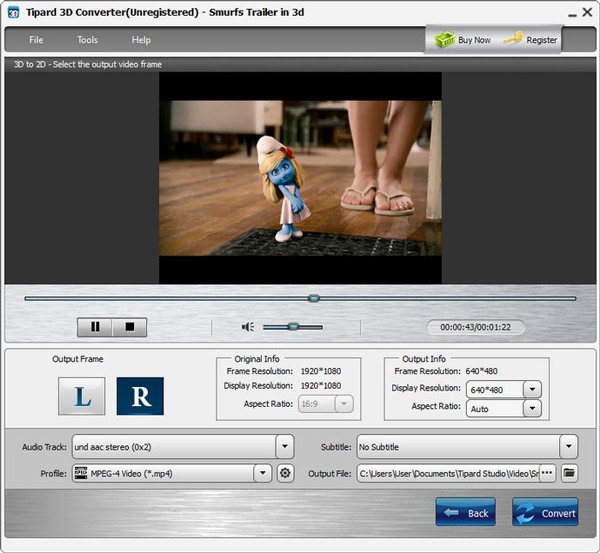
3. Adım Profil ve çıktı dosyasını seç
Dosya listesinde bir dosya seçin ve profil listesini açmak için Profil açılır oku tıklayın, ardından sınıflandırılmış profil listesinden istediğiniz profili seçin.
4. Adım Dönüştürmeye Başla
Dönüştürmeyi başlatmak için Dönüştür düğmesini tıklayın.
1. Adım Profil ayarları penceresini aç
Profil Ayarları penceresini açmak için Profilin sağındaki düğmeye tıklayın.
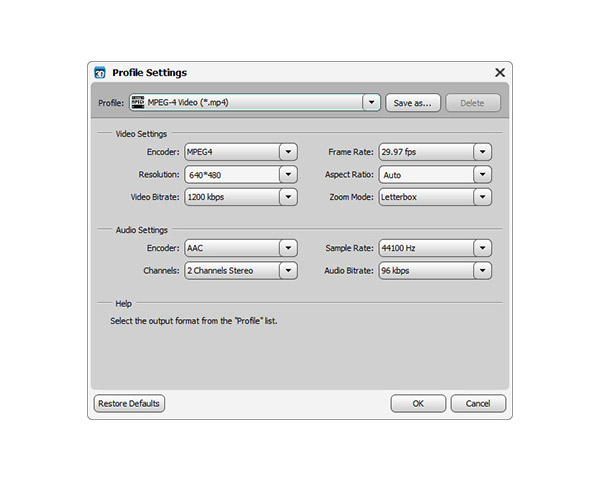
2. Adım Video Ayarlarını Ayarla
Enkoder, Kare Hızı, Çözünürlük, En Boy Oranı ve Video Bit Hızı'nı istediğiniz gibi ayarlamanıza izin verilir.
3. Adım Ses ayarları
Kendi isteğinize göre Enkoder, Numune Hızı, Kanallar ve Ses Bit Hızı ayarını yapabilirsiniz.
4. Adım Özelleştirilmiş profil ayarlarını kaydet
Kodlama seçeneklerini seçtikten sonra Farklı kaydet ... düğmesine tıklamanız ve profilinizi adlandırmanız ve ardından profilin Kullanıcı Tanımlı listesinde kaydedilmesi yeterlidir. Özelleştirilmiş profili bir dahaki sefere listeden seçerek kullanabilirsiniz.